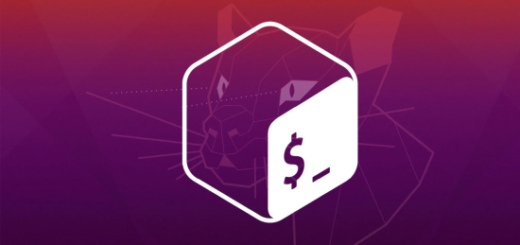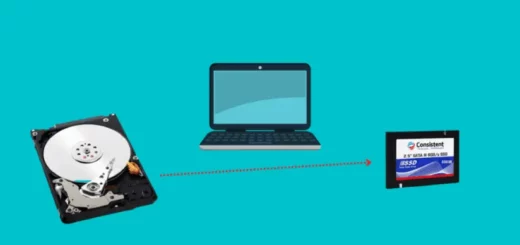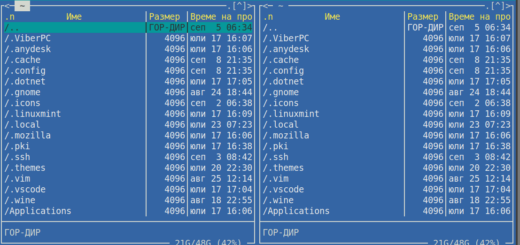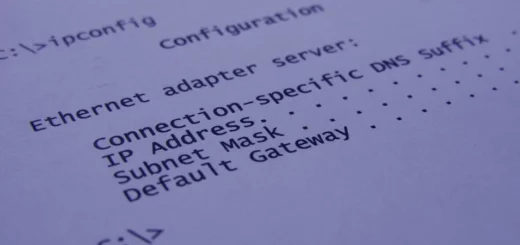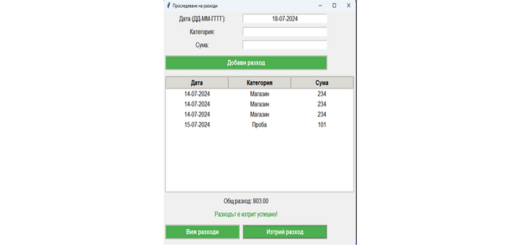Htop – интерактивен преглед на процеси за Linux
Htop е интерактивно приложение за наблюдение на процеси в реално време за Linux/Unix-подобни системи, а също и удобна алтернатива на командата top , която е инструмент за наблюдение на процесите по подразбиране, който се предлага предварително инсталиран на всички операционни системи Linux.
Htop има много други лесни за потребителя функции, които не са налични под командата top и те са:
В htop можете да превъртите вертикално, за да видите пълния списък с процеси, и да превъртите хоризонтално, за да видите пълните командни редове.
Започва много бързо в сравнение с Top , защото не чака да извлече данни по време на стартиране.
В htop можете да убиете повече от един процес наведнъж, без да вмъквате техните PID.
В htop вече не е необходимо да въвеждате номера на процеса или стойността на приоритета, за да преобразите процес.
Натиснете „e“ , за да отпечатате набора от променливи на средата за даден процес.
Използвайте мишката, за да изберете елементи от списъка.
Как да инсталираме Htop на Ubuntu?
Пакетите htop са налични във всички съвременни дистрибуции на Linux и могат да бъдат инсталирани с помощта на мениджъра на пакети по подразбиране от вашата система.
sudo apt install htop
Как да използваме htop?
За да стартирате инструмента за наблюдение на htop, изпълните следната команда на терминала:
htop
Htop има главно три секции
Заглавка, където можем да видим информация като процесор , памет , размяна ,задачи, средно натоварване и време на работа .
Списък на процесите, сортирани по използване на процесора .
Долен Колон титул показва различни опции като помощ , настройка , излизане и т.н.
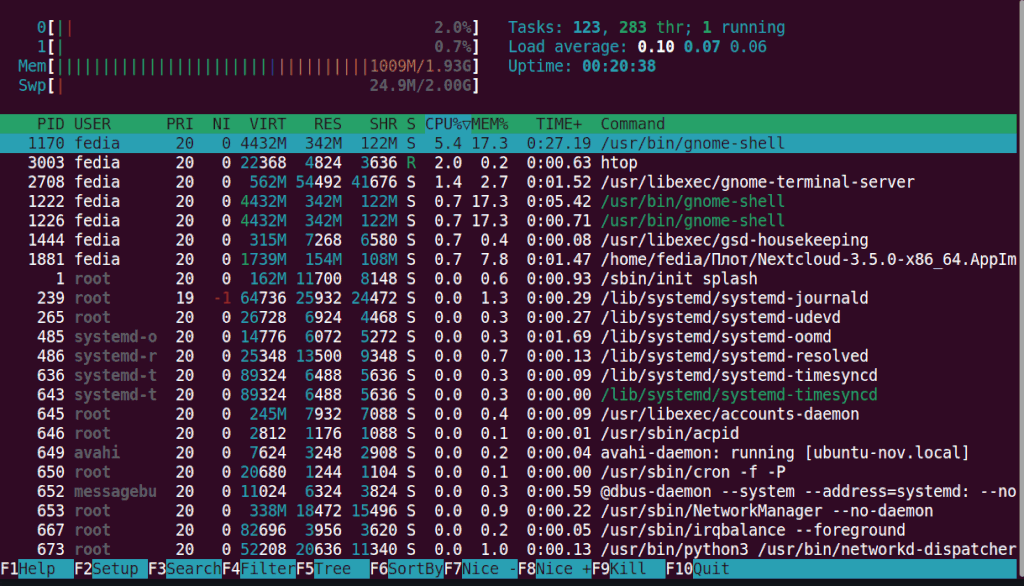
Натиснете F2 или S за меню за настройка => има четири колони, т.е. Настройка , лява колона , дясна колона и налични измервателни уреди .
Тук можете да конфигурирате измервателните уреди, отпечатани в горната част на прозореца, да зададете различни опции за показване, да изберете между цветни модели и да изберете кои колони да се отпечатват в какъв ред.
Натиснете F2 или S за меню за настройка > има четири колони, т.е. Настройка , лява колона , дясна колона и налични измервателни уреди .
Тук можете да конфигурирате измервателните уреди, отпечатани в горната част на прозореца, да зададете различни опции за показване, да изберете между цветни модели и да изберете кои колони да се отпечатват в какъв ред.
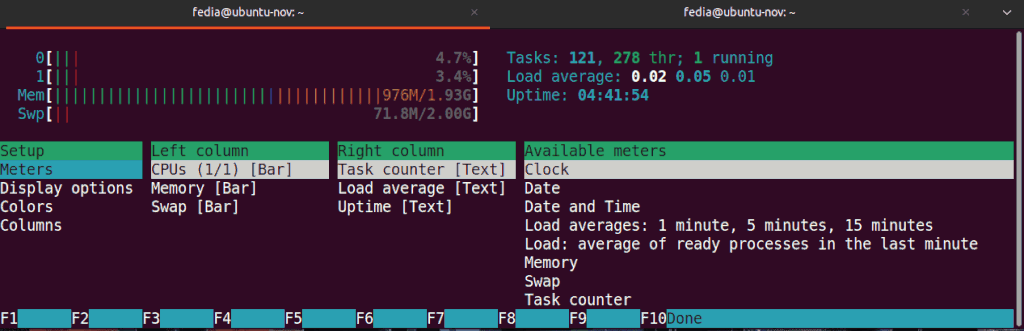
Въведете t, за да покажете дървовидния изглед на процесите.
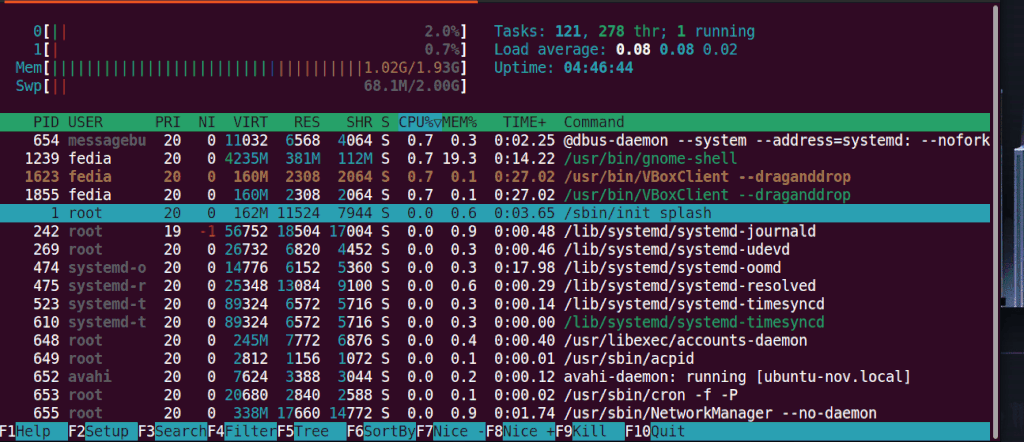
Тъй като е доста видимо за потребителя, има множество цветове, използвани за описание на лентата. Всеки цвят има специфично значение:
Цветово кодиране на паметта
Зелено – Процентът на RAM паметта, използвана за стартиране на процеси в системата.
Синьо – Процентът на RAM паметта, консумирана от буферните страници.
Оранжев – Процентът RAM, използван за кеш памет.
Цветно кодиране на процесора
Зелено – количеството процесор, консумиран от процесите на потребителя.
Червено – Количеството CPU, използвано от системните процеси.
Сив – Количеството CPU, използвано за процеси, базирани на вход/изход.
Забележка: Има няколко други цветови кода, които не са обяснени тук поради по-малкото значение. За да научите за тях, стартирайте 'man htop'в терминала за достъп до страниците с ръководство.
Някои от клавишите за бърз достъп и и тяхната функционалност за взаимодействие с htop.
Забележка : Клавишите за бърз достъп в командата htop са чувствителни към главни букви.
| Функционален клавиш | Описание | Ключ за символи |
| F1 | Htop Помощ | з |
| F2 | Меню за настройка на Htop | С |
| F3 | Потърсете процес | / |
| F4 | Инвертиране на реда на сортиране | аз |
| F5 | Дървовиден изглед | т |
| F6 | Сортиране по колона | > |
| F7 | Nice – (Промяна на приоритета) | [ |
| F8 | Nice + (Промяна на приоритета) | ] |
| F9 | Kill Process | к |
| F10 | Излезте от Htop | q |
Благодарим ви за прочитането на статията! Ако намерихте информацията за полезна, можете да дарите посредством бутоните по-долу:
Donate ☕️ Дарете с PayPalDonate 💳 Дарете с Revolut